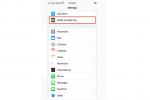Com mais de dois bilhões e meio de usuários em todo o mundo, Whatsapp é um dos aplicativos de maior sucesso já feitos e o principal método de comunicação além-fronteiras. O WhatsApp oferece chamadas VOIP, chamadas de vídeo e mensagens gratuitas. Qualquer amigo internacional ou membro da família pode simplesmente dizer “WhatsApp me” - e sabemos que quando uma empresa se torna um verbo, ela realmente entrou no zeitgeist.
Conteúdo
- O que há de novo no WhatsApp?
- Baixando e instalando o aplicativo
- Configurando sua conta
- Ajustando suas configurações
- Alterando seu número de telefone
- Determinando os níveis de privacidade
- Adicionando novos contatos
- Começar a conversar
- formando um grupo
- Usando listas de transmissão
- Fazendo backup de seus bate-papos
- Atualizando seu status
- Sincronizando com Mac ou Windows
- Mudando seu papel de parede
- Resumindo
Quer entrar na onda do WhatsApp? Reunimos este guia rápido para você começar a usar o WhatsApp messenger no iOS, Android, ou desktop em algumas etapas fáceis.
Vídeos recomendados
O que há de novo no WhatsApp?



O WhatsApp é atualizado frequentemente com novos recursos e aprimoramentos. Para quem usa iOS 14, os contatos do WhatsApp agora aparecem como sugestões na planilha de compartilhamento conforme você compartilha conteúdo de outros aplicativos. Novas opções de pesquisa permitem filtrar por autor e tipo de conteúdo, para que você possa encontrar facilmente bate-papos ou imagens específicas que está procurando. O aplicativo também instituiu novas configurações de privacidade que permitem controlar quem pode adicioná-lo a grupos, e os administradores podem enviar um convite privado. Vá para Configurações > Conta > Privacidade > Grupos para começar.
O WhatsApp adicionou suporte de chamada em espera, para que você possa aceitar chamadas recebidas do WhatsApp enquanto estiver em outra chamada. Agora você também pode enviar mensagens do teclado Braille ao usar o modo VoiceOver. E agora, ativar o Modo de baixo consumo de dados desativará o download automático de mídia.
Atualizações recentes do WhatsApp incluíram novos pacotes de adesivos animados, escaneamento de contato por código QR e modo escuro para Whatsapp Web e Área de Trabalho. Mas talvez a maior mudança seja que o número máximo de participantes de chamadas de vídeo e voz dobrou de quatro para oito. Em chamadas de vídeo, agora você pode pressionar e segurar para maximizar o vídeo de um participante e o ícone de bate-papo por vídeo é adicionado automaticamente a chats em grupo de oito pessoas ou menos, para que você possa iniciar uma videochamada com um tocar.
Baixando e instalando o aplicativo



O WhatsApp está disponível em todas as lojas de aplicativos populares para todas as principais plataformas, incluindo iOS, Android, telefone do Windowse Mac e PC. O aplicativo é totalmente gratuito. Basta instalar e iniciá-lo como faria com qualquer outro Smartphone aplicativo. Você receberá uma série de perguntas de configuração, incluindo seu número de telefone e código do país e se deseja receber notificações.
Se você já usou o WhatsApp antes, pode ser perguntado se deseja restaurar seu histórico de bate-papo. Esta é sua única oportunidade de fazer isso. Se for a primeira vez que usa o aplicativo, você pode Ignorar restauração se surgir. Em seguida, digite seu nome e foto de perfil e permita que o WhatsApp acesse seus contatos.
O aplicativo enviará uma mensagem SMS para verificar seu número de telefone e código do país quando você digitar seu número de telefone. Você pode refazer o número se cometer um erro.
Configurando sua conta



- Permita que o WhatsApp acesse seus contatos e suas fotos.
- Toque no seu nome e adicione uma imagem como avatar.
- Assim que terminar de inserir seus dados, você estará pronto para conversar.
Ajustando suas configurações
No canto inferior direito da tela, você verá a guia Configurações, que permite editar seu perfil na seção Sobre.



Além de adicionar um avatar ao seu nome e número, você também pode personalizar a descrição Sobre. O status padrão do seu perfil é “Ei, estou usando o WhatsApp” e isso pode ficar um pouco antigo, especialmente se a maioria dos seus contatos também não se preocupou em alterá-lo. Não seja essa pessoa. Altere seu status para o que quiser ou até mesmo use alguns dos status pré-criados se não quiser inventar um novo. O WhatsApp tem muitas opções, incluindo: Disponível, Ocupado, Na escola, No trabalho, Em uma reunião, Bateria prestes a morrer, Dormindo, e um monte mais.
- No Configurações painel sob Editar Perfil, localize o Sobre linha e toque.
- Você verá o Atualmente definido como status e você pode escolher entre os pré-fabricados.
- Você também pode escrever um status original, se preferir.
- Seu status só será atualizado nos telefones de outras pessoas quando eles ativarem os dados ou o Wi-Fi.
Alterando seu número de telefone



Se você tem um novo número e precisa alterá-lo no WhatsApp, é fácil. Basta clicar no três pontos no canto superior direito da tela do WhatsApp e selecione Configurações >Conta >Alterar Número.O aplicativo notifica que a alteração do seu número de telefone migrará as informações, grupos e configurações da sua conta. Você ainda terá acesso a todas as suas mensagens antigas. Certifique-se de que seu novo telefone esteja configurado e capaz de receber SMS ou chamadas. Se você tiver um telefone novo e um novo número, você precisará alterar seu número no telefone antigo primeiro. Tocar Próximo, digite seu número de telefone antigo e o novo número e toque em Próximo para confirmar a alteração.
Determinando os níveis de privacidade



O WhatsApp oferece várias opções sobre quem pode vê-lo e quanta informação o aplicativo pode divulgar sobre suas atividades. Você pode definir Visto pela última vez, Foto do perfil, Sobre e Status para serem vistos por todos, apenas por seus contatos ou por ninguém. Visto pela última vez mostra quando você fez login pela última vez no aplicativo. Ele também indica sua localização ao vivo, se você tiver ativado nas configurações do smartphone. Você também pode escolher quem pode ver suas atualizações de status. Além disso, você pode usar as configurações de privacidade para bloquear contatos. Uma pessoa bloqueada não pode ligar ou enviar mensagens para você - mas o aplicativo não notificará que foi bloqueada. Em vez disso, eles verão apenas uma marca de seleção verde para indicar que a mensagem foi enviada (e não a segunda marca de seleção para indicar a entrega). Eles também não poderão ver seu status Visto pela última vez ou Online ou ver sua foto de perfil.
O recurso Recibos de leitura, que você pode ativar por meio de uma caixa de seleção, envia notificações quando você ou seus contatos leem uma mensagem enviada pelo outro. Quando desativado, você não enviará nem receberá recibos, exceto em bate-papos em grupo.
Adicionando novos contatos



Para visualizar contatos no WhatsApp, você não precisa fazer muito. Isso porque todos os seus contatos que usam o WhatsApp já são conhecidos sem que você precise adicioná-los manualmente. O WhatsApp define os contatos por número de telefone, portanto, qualquer pessoa em sua agenda que tenha seu número de telefone no WhatsApp é imediatamente revelada quando você entra. No entanto, você pode convidar contatos que ainda não estão no WhatsApp, bem como pessoas que você conhece e que não estão na sua lista de contatos. Para adicionar amigos aos seus contatos do WhatsApp, faça o seguinte:
- Toque em Bate-papo ícone no canto inferior direito.
- Tocar Novo contato.
- Adicione o nome e o número de telefone dessa pessoa.
- Agora você também pode adicionar amigos tocando no Código QR símbolo à direita de Novo contato e digitalizando seu código QR.
- Você pode convidar um novo usuário rolando até a parte inferior da janela e tocando em Convidar amigos para WhatsApp, onde você pode optar por enviar um convite por e-mail ou mensagem de texto.
Se você estiver adicionando um amigo internacional, certifique-se de fazer o seguinte.
- Ao adicionar o número de telefone do contato ao seu catálogo de endereços, comece com um sinal de mais (+).
- Digite o código do país, um prefixo numérico específico da nação, seguido do número de telefone. Pesquise on-line para encontrar o código de país apropriado se você não conhece.
- Remova todos os zeros à esquerda ou códigos de chamada do número de telefone real após inserir o código do país.
Começar a conversar



Conversar é a parte fácil porque tudo o que você precisa fazer agora é selecionar seu amigo e começar a falar. Ao iniciar seu bate-papo, você verá um alerta informando que sua comunicação é criptografada para que ninguém possa ver ou ouvir sua conversa. Seu amigo recebe uma notificação em seu telefone de que você enviou uma mensagem e assim por diante.
- Selecione a pessoa com quem deseja conversar.
- Toque na caixa de bate-papo na parte inferior da tela.
- Digite sua mensagem e sinta-se à vontade para adicionar emojis, imagens, vídeos ou mensagens de voz usando os ícones à direita do chatbox. O pequeno quadrado permite adicionar um adesivo. A câmera permite adicionar uma foto ou vídeo, e o microfone permite que você pressione e segure para gravar imediatamente uma mensagem de voz no aplicativo. Você também pode formatar seu texto com negrito, itálico, tachado ou código.
- Em seguida, toque no ícone de seta para enviar.
Mas e se você quiser enviar uma mensagem para mais de uma pessoa? Há duas maneiras de fazer isso: formar um grupo ou transmitir para um grupo. A opção que você escolhe depende de como deseja se comunicar e da resposta que procura. A diferença entre mensagens de grupo e mensagens de transmissão é que, com mensagens de grupo, pode ser um vale-tudo - todos podem falar com todos os outros em uma troca gratuita. Com as mensagens da lista de transmissão, é mais uma comunicação de cima para baixo - você está falando com um grupo, mas eles podem responder apenas individualmente e em particular para você e não uns para os outros.
formando um grupo



Os bate-papos em grupo permitem que você compartilhe mensagens, fotos e vídeos com até 256 pessoas ao mesmo tempo. Você também pode nomear seu grupo, silenciar ou personalizar notificações e muito mais. Uma configuração de grupo que permite apenas que os administradores enviem mensagens para um grupo pode simplificar as comunicações em circunstâncias específicas.
- Toque em NovoBate-papo ícone.
- Tocar Novo grupo.
- Adicione todos os participantes que deseja incluir (até 256).
- Tocar Próximo.
- Adicione um assunto para o chat e um ícone.
- Tocar Criar.sa
- Na caixa de diálogo de bate-papo resultante, comece sua mensagem criptografada com adesivos, imagens ou uma mensagem de voz.
Você pode facilmente iniciar uma chamada de voz ou vídeo em seu grupo para grupos de oito participantes ou menos. Basta tocar no Câmera de vídeo ícone no canto superior direito do seu bate-papo em grupo para iniciar uma chamada de vídeo ou o símbolo do telefone para iniciar uma chamada de voz.
Usando listas de transmissão



O recurso Lista de transmissão do WhatsApp permite enviar uma única mensagem para vários contatos que não verão que a mensagem foi enviada para outras pessoas. Apenas os contatos com o seu número em sua agenda de endereços podem receber suas mensagens de transmissão e eles só podem responder a você individualmente por meio de bate-papo, ao contrário de mensagens em grupo.
Fazendo backup de seus bate-papos



Diga que você terminou de conversar. O que agora? Depois que seus bate-papos terminarem, você poderá escolher como descartá-los. Os bate-papos são armazenados imediatamente na memória do seu aparelho. Mas você pode ser mais sistemático sobre isso e fazer backup de seus chats automaticamente ou manualmente tocando no botão Backup. Você também pode optar por incluir vídeos ou não. Para iPhones, você pode fazer backup no iCloud; com Android, você pode fazer backup no Google Drive. O WhatsApp aconselha desativar os dados do celular ao fazer backup ou restaurar conversas do iCloud ou Google Drive, pois essa ação pode envolver cobranças de dados. Você também pode arquivar, limpar ou excluir todos os chats se não precisar mais deles.
- Vá para Configurações e toque Bate-papo.
- Tocar Fazer backup agora.
- Use o controle deslizante para incluir vídeos ou não.
Atualizando seu status




Você pode usar o Status painel para atualizar seu status. As atualizações de status expiram após 24 horas.
- Toque em Status painel.
- Toque em Lápis ícone.
- Toque em paleta de pintura ícone para definir diferentes cores de fundo.
- Use o teclado para tocar sua mensagem.
- Use o Tipo ferramenta para alterar fontes.
- Você também pode definir uma foto, vídeo ou emoji como sua atualização de status.
Sincronizando com Mac ou Windows
 Com o WhatsApp instalado em seu telefone, você pode acessar uma versão web do aplicativo que espelha suas atividades de bate-papo, grupo e transmissão. Você pode usar a interface da web em seu computador Mac ou Windows nos principais navegadores para bater papo, mas não pode fazer chamadas telefônicas. Você também pode ativar as notificações na área de trabalho para alertas de mensagens recebidas do WhatsApp.
Com o WhatsApp instalado em seu telefone, você pode acessar uma versão web do aplicativo que espelha suas atividades de bate-papo, grupo e transmissão. Você pode usar a interface da web em seu computador Mac ou Windows nos principais navegadores para bater papo, mas não pode fazer chamadas telefônicas. Você também pode ativar as notificações na área de trabalho para alertas de mensagens recebidas do WhatsApp.

- Clique o link de download do whatsapp para baixar e instalar o WhatsApp no seu computador.
- Abra o WhatsApp Web em seu navegador.
- Quando você receber o prompt do código QR, use o scanner do aplicativo móvel para digitalizá-lo.
- Você poderá acessar seu histórico de bate-papo e enviar e receber mensagens na interface da web.
Mudando seu papel de parede



O WhatsApp permite que você personalize totalmente sua experiência por meio de uma variedade de temas, cores e planos de fundo. Você pode escolher em sua biblioteca de recursos visuais, optar por um plano de fundo sólido ou até mesmo carregar suas fotos como papel de parede.
Personalizar seu visual é fácil. Na página de configurações, escolha Bate-papo > Papel de parede do bate-papo e escolha a partir do Biblioteca de papéis de parede, Cores sólidas, ou uma de suas fotos.
Resumindo
O WhatsApp Messenger é um dos nossos aplicativos de mensagens favoritos porque é fácil de usar e você pode adquirir rapidamente recursos mais avançados. Antes de mergulhar de cabeça nos recursos avançados, recomendamos que você se familiarize com suas funcionalidades básicas, como chamadas e mensagens de texto. A partir daí, você estará mais preparado para explorar temas e outras opções.
Esses recursos permitem a oportunidade de atualizar seu status, enviar mensagens para grupos e se comunicar com grupos, mantendo tudo criptografado. Você pode fazer tudo isso sem gastar um centavo.
Recomendações dos editores
- Os melhores aplicativos de namoro em 2023: nossos 23 favoritos
- Os 16 melhores aplicativos de mensagens para Android e iOS em 2023
- O WhatsApp finalmente permite editar as mensagens enviadas. Veja como fazer
- Os melhores aplicativos de controle parental para iPhone e Android
- Como saber se alguém te bloqueou no WhatsApp